如何修复 iPhone 屏幕录制不起作用 [12 种方法]
iPhone 的屏幕录制功能是捕捉屏幕活动的宝贵工具,无论是出于个人还是专业目的。但是,当此功能无法按预期工作时,这将是一种烦人的体验。通过对各个社区的研究和分析,我们发现了多个iPhone 屏幕录制无法使用给我们的日常生活带来不便的错误。幸运的是,这份最新指南将引导您了解这些问题的潜在原因,并提供相应的方法来让 iPhone 的屏幕录像机恢复正常运行。
当 iPhone 上的屏幕录制失败时,根据具体情况,可能是由于多种原因造成的。这些原因可能包括简单的设置冲突、存储空间不足或应用程序限制以及更复杂的软件问题或硬件问题。重要的是要了解这个问题背后的原因可能有很大不同。通过在下一部分中根据您的具体情况确定根本原因,您可以继续采取有针对性的解决方案来恢复屏幕录制功能。
第 2 部分. iPhone 屏幕录制不工作的错误
有多种常见错误可能会导致 iPhone 上的屏幕录制无法进行,这些错误是由多种因素触发的。下面,我们将探讨一些最常遇到的问题,分析其原因,并提供有效的故障排除方法。现在,检查您是否遇到过下列任何录制错误。
错误1.iPhone无法保存录音
分析:录音问题之一是由于保存录制失败,屏幕录制无法保存。当存储空间不足或设备遇到中断保存过程的软件错误时,通常会发生这种情况。系统崩溃也可能是一个潜在原因。
故障排除:要解决此问题,您可以首先尝试重新启动设备。然后尝试清理 iPhone 上的存储空间或重置设备上的设置。如果问题仍然存在,请参阅第三部分使用更先进的故障排除技术。
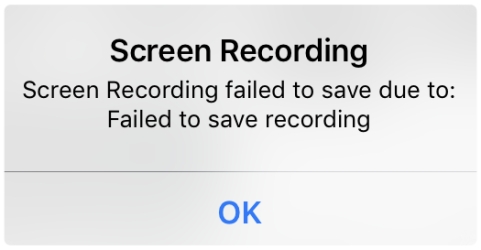
错误2.iPhone屏幕记录-5823
分析:错误由于错误代码 -5823,屏幕录制无法保存通常在由于系统文件权限问题导致屏幕录制失败时出现。此错误也可能是由于应用程序数据损坏或 iOS 系统中的故障导致屏幕录制无法正确处理而导致的。
故障排除:要解决此问题,首先要确保 iPhone 的软件是最新的,并且不存在任何限制或损坏的文件。如果您已这样做,请尝试重新启动设备或清除后台应用程序。如需更深入的解决方案,请考虑修复 iOS 系统问题第三部分。
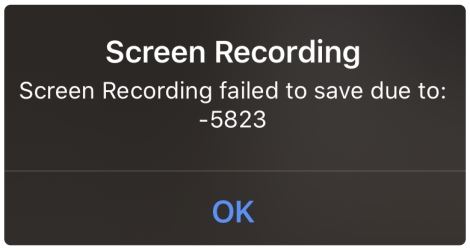
错误3.iPhone屏幕录制可可错误
分析:可可错误,由于 Cocoa 错误 -1,屏幕录制无法保存,通常与处理记录过程的软件框架(Cocoa)中的问题有关。它可能是由 iOS 系统设置、应用程序或软件内部配置之间的冲突引起的。
故障排除:要修复 Cocoa 错误,请确保您已将设备更新到最新的 iOS 版本,并且没有第三方应用程序干扰屏幕录制。此外,清除应用程序缓存或在 iTunes 中恢复 iPhone 等解决方案也可能有所帮助。
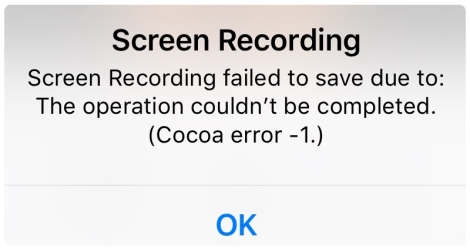
错误4.iPhone因照片原因导致录制失败
分析:本通知由于拍照失败,屏幕录制无法保存当屏幕录制功能由于照片应用程序或存储问题而无法保存视频文件时,就会发生这种情况。如果您的照片库已满或文件损坏,可能会导致无法成功保存录制内容。
故障排除:首先,确保您的照片应用程序正常运行,并在必要时重新启动它。确保有足够的空间来保存新的屏幕录制内容,例如删除不需要的图片和视频。此外,您还可以尝试删除损坏的文件来解决此问题。
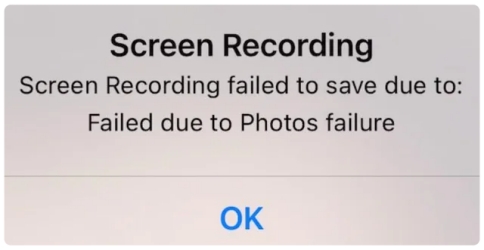
错误 5. iPhone 记录因限制而失败
分析:有时,iPhone 用户可能会遇到由于限制或当前问题,屏幕录制无法保存。如果您的 iPhone 设置被配置为阻止屏幕录制(通常是由于家长控制或设备管理限制),则可能会发生这种情况。这些设置旨在出于隐私或安全原因阻止某些功能。
故障排除:要解决此问题,请检查“屏幕时间”设置下的设备限制,并禁用任何阻止屏幕录制的功能。另外,请确保没有应用程序或系统级限制。如果问题仍然存在,请参阅中的高级故障排除方法第三部分或使用中提供的其他快速修复第四部分。
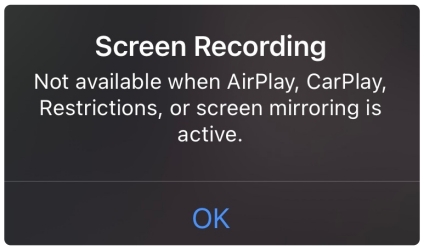
第 3 部分:如何修复 iPhone 屏幕录像机不工作的问题[一键]
所有由软件或系统错误引起的屏幕录制问题都可以使用 MagFone iOS 系统恢复来解决。 MagFone 对于解决 iPhone、iPad 和 iPod touch 上持续存在或复杂的 iOS 系统问题特别有用,而且不会带来数据丢失的风险。凭借其用户友好的界面和高成功率,MagFone 非常适合初学者和经验丰富的用户。只需四个简单的步骤,您就可以消除可能影响设备性能的软件故障。无需再等待,请按照以下说明来消除录音警报。
步骤1安装 MagFone 并连接您的 iPhone
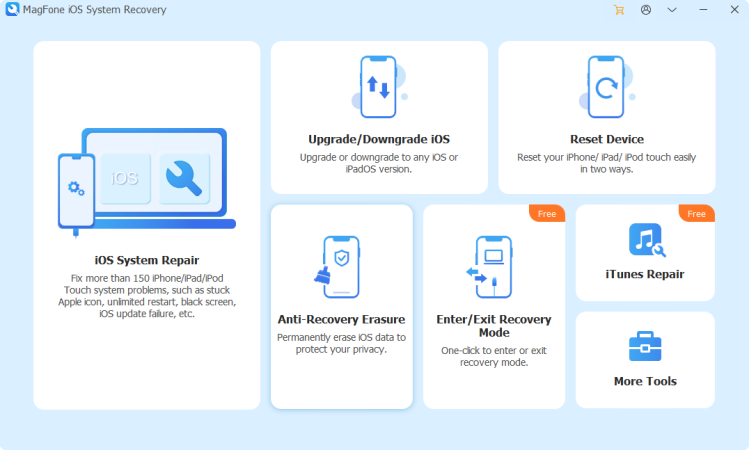
首先,在您的计算机上安装 MagFone iOS System Recovery。安装后,启动软件并使用 USB 线连接您的 iPhone。导航至主菜单并选择 iOS 系统修复功能以继续。
步骤2选择标准修复来保护数据
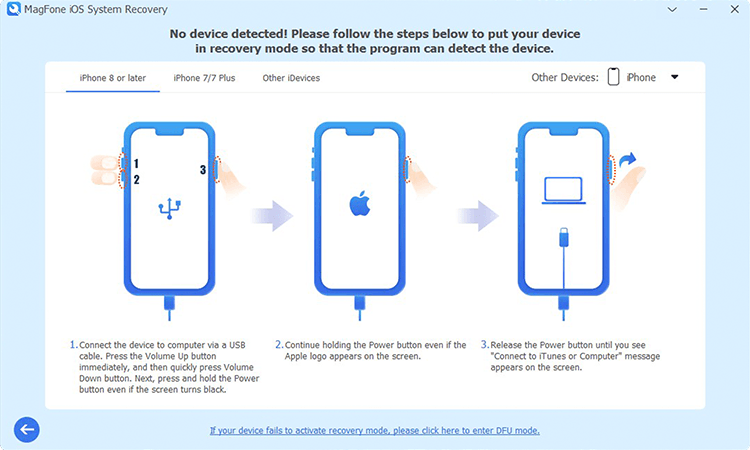
在下一个屏幕上,选择标准修复模式以确保数据安全。确认该软件可以正确识别您的 iPhone。如有必要,请按照提供的步骤将设备置于恢复模式以进入下一阶段。
步骤3下载正确的固件包
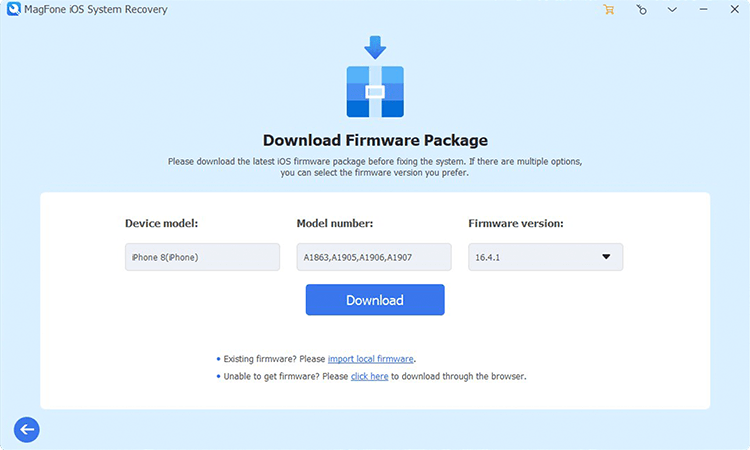
一旦设备处于恢复模式,MagFone 将显示您 iPhone 的详细信息。仔细查看信息并选择合适的 iOS 固件版本。点击“下载”按钮以检索修复所需的固件包。
步骤4解决屏幕录制问题
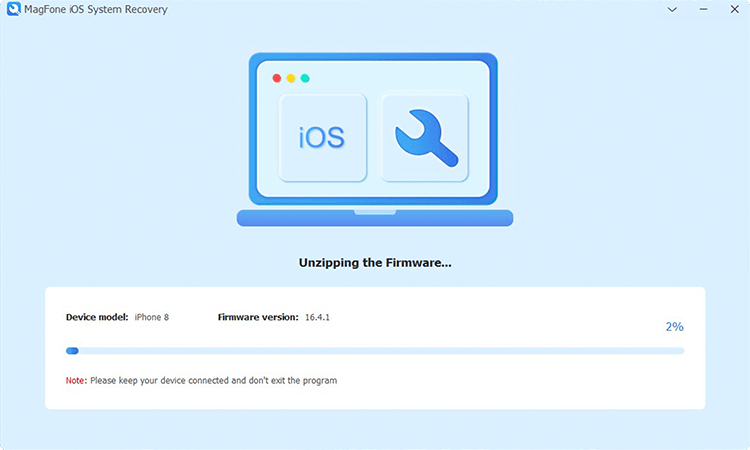
最后,选择“开始标准修复”以启动该过程。 MagFone 将解决任何阻止屏幕录制功能工作的系统级故障。修复完成后,您的 iPhone 屏幕录制应该可以再次无缝运行。
第 4 部分:如何修复 iPhone 屏幕录制不工作的问题
除了 MagFone iOS 系统恢复之外,您还可以尝试其他调整和修复。本节中的方法可以解决与设置、存储、系统故障等相关的各种问题。接下来我们就用这些有效的方法来修复iPhone的录屏功能。
方法1.强制重启iPhone
强制重新启动 iPhone 是修复小软件故障和恢复屏幕录制功能的简单而有效的方法。通过按下相应的按钮,您可以刷新您的iPhone系统并修复屏幕录制问题。
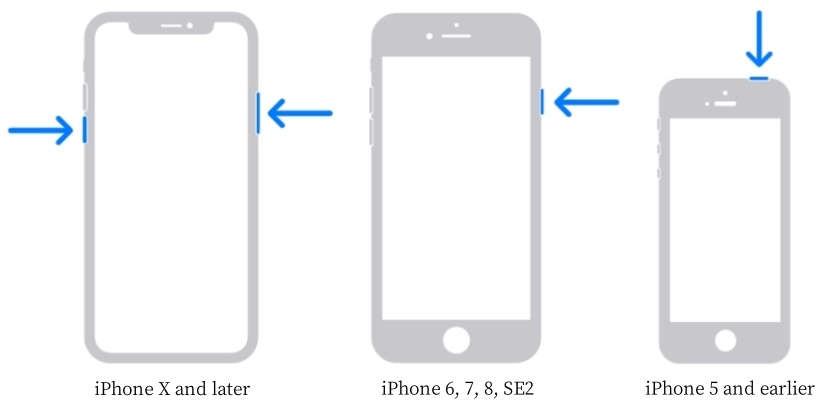
方法2.删除损坏的文件
损坏的文件或缓存数据可能会导致屏幕录制无法正确保存。在照片应用程序中选择并删除这些文件可以清除任何障碍并恢复屏幕录制功能的正常功能。
方法3.关闭后台应用程序
后台应用程序会消耗系统资源并影响屏幕录制性能。关闭不必要的应用程序有助于释放内存和处理能力,从而带来更流畅的录音体验。
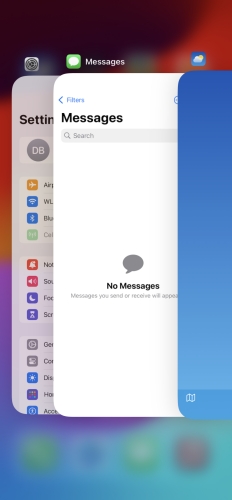
方法 4. 禁用低功耗模式
低功耗模式可以限制系统功能,包括屏幕录制。关闭它可以确保您的 iPhone 具有完整的屏幕录制能力,从而提高性能和可靠性。以下是具体方法。
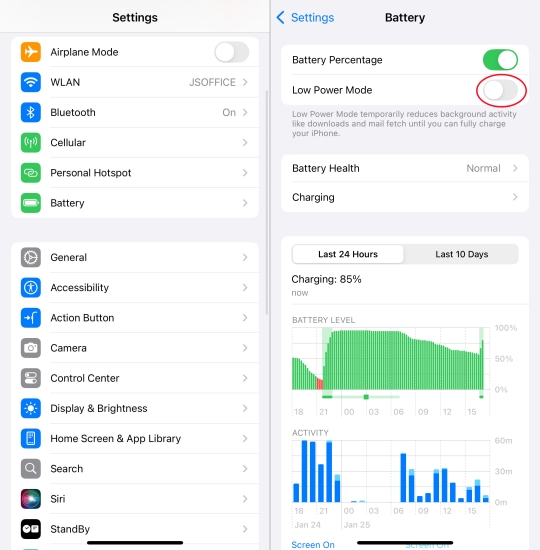
步骤1。切换到设置。
步骤2。然后选择电池部分并禁用低功耗模式功能。
方法5.重新添加录音图标
如果 iOS 更新后控制中心中屏幕录制图标丢失,或者该功能当前无法使用,重新添加它会有所帮助。这种方法通常可以解决小故障。您有两个选项可以从控制中心添加或删除屏幕录制。
选项 1. 在设置中添加或删除屏幕录制
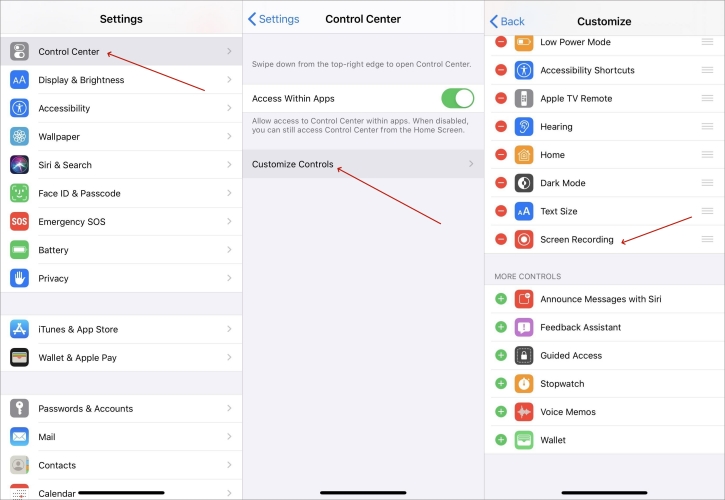
步骤1。输入“设置”并前往控制中心。
参见:Xbox 游戏栏在 Windows 11/10 中不工作 – 如何开始录制
步骤2。然后选择自定义控件然后删除并添加屏幕录制选项。
选项 2. 在控制中心添加或删除屏幕录制
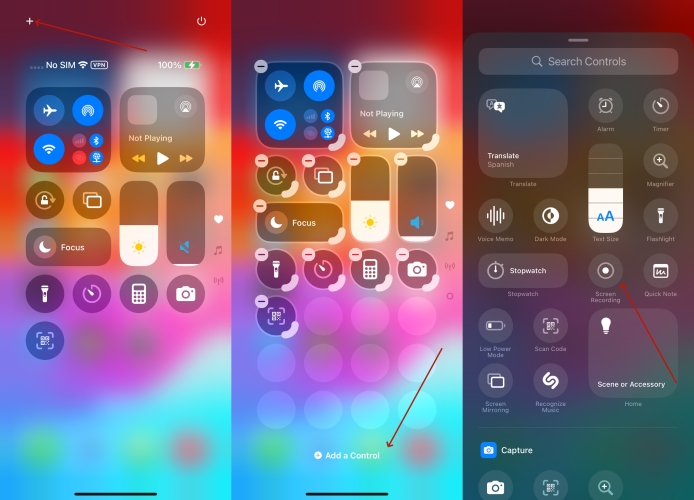
步骤1。进入控制中心并按加号图标在顶部。
步骤2。按删除图标,然后点击添加一个控件添加屏幕录制图标。
步骤 3.选择屏幕图标后,点击屏幕可返回上一页。
方法六、查看限制
限制,尤其是在“屏幕时间”下设置的限制,可能会阻止屏幕录制。禁用这些限制可确保该功能正常运行并防止对录制过程产生任何干扰。
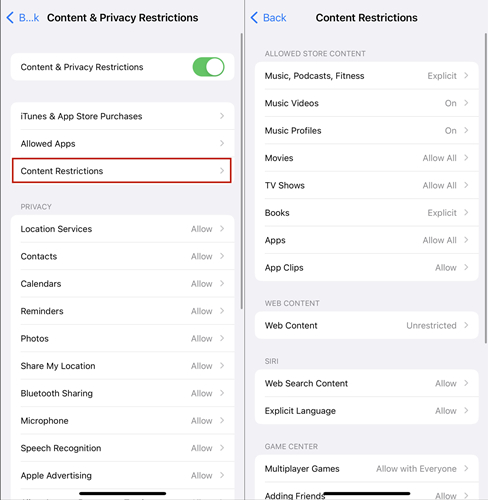
步骤1。转到“设置”,然后切换到屏幕时间。
步骤2。接下来,选择内容和隐私限制并关闭它。
步骤 3.如果你可以输入内容限制找到并允许屏幕录制功能。
方法 7. 调整麦克风设置
如果您的屏幕录制无法进行,则可能需要调整麦克风设置。确保正确启用麦克风可以在屏幕活动的同时录制音频。请按照以下步骤执行此操作。
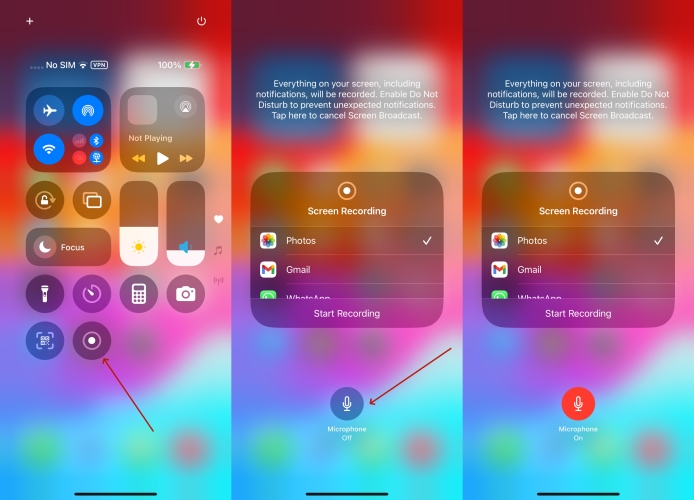
步骤1。唤醒控制中心并按住屏幕录制图标。
步骤2。点击下面的麦克风图标,当它变成红色时就成功启用了。
方法 8. 清除 iPhone 存储空间
存储空间不足可能会影响保存屏幕录制内容。通过清理空间并删除不必要的文件,您可以确保您的设备有足够的空间来存储录音。
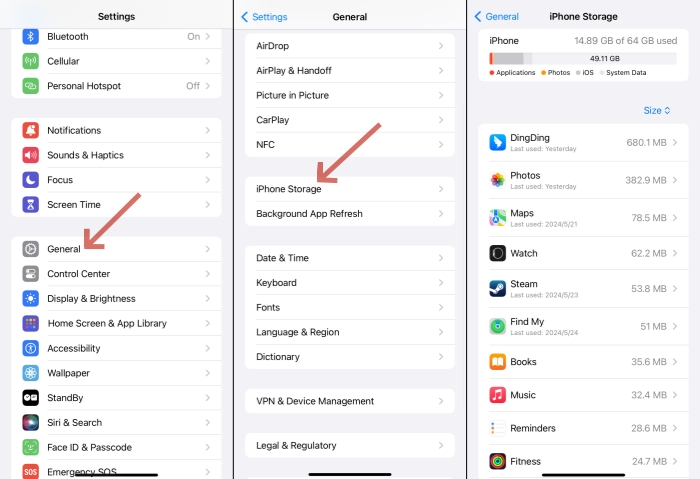
步骤1。访问设置。前往一般的进而iPhone存储。
步骤2。选择您想要从 iPhone 中删除的应用程序和文件。
方法9.更新iOS系统
过时的 iOS 版本可能会导致屏幕录制等功能停止工作。更新到最新软件可确保您的设备平稳运行,所有功能再次完全正常运行。
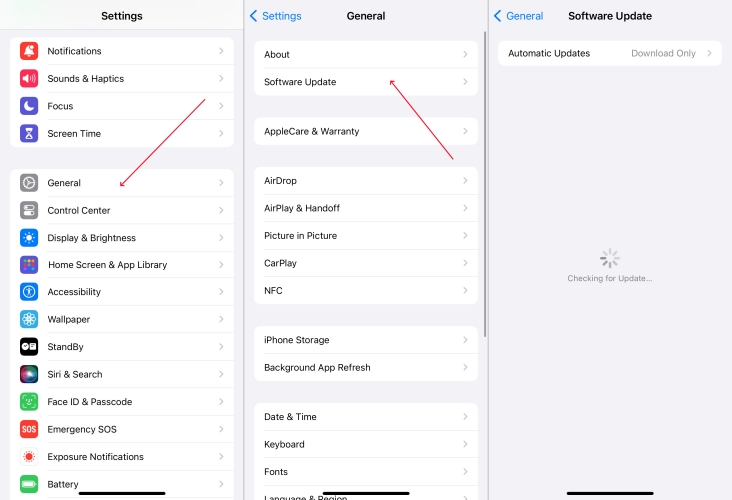
步骤1。运行设置并输入一般的也软件更新。
步骤2。如果有新的更新iOS版本,选择立即更新并输入您的密码进行更新。
方法 10. 重置所有设置
重置所有设置有助于消除影响屏幕录制的任何冲突或错误配置。该方法将设置恢复为默认状态,解决了由于错误配置而导致的问题。
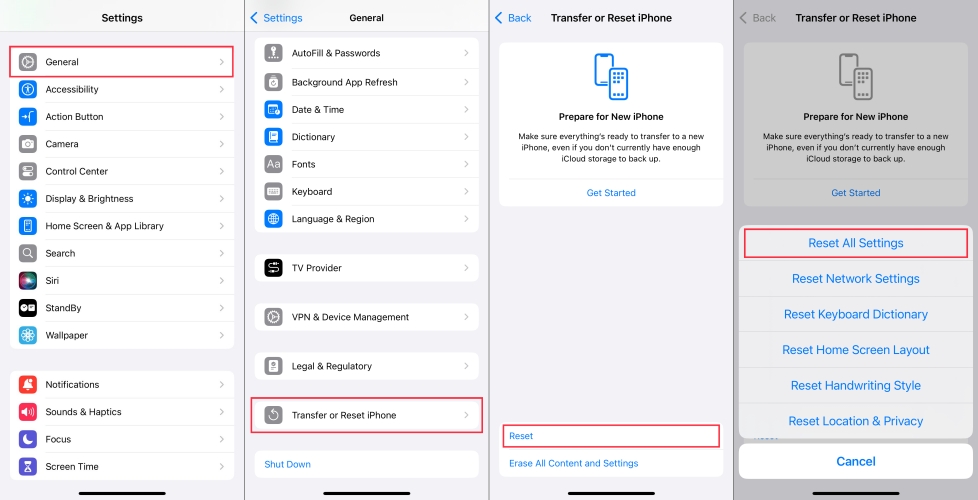
步骤1。启动设置,然后按常规 > 转移或重置 iPhone。
步骤2。导航至重置并选择顶部选项重置所有设置。
方法11.检查硬件问题
有时,硬件问题会影响屏幕录制。如果软件解决方案不起作用,请务必前往维修店检查是否存在任何硬件问题,因为这些问题可能会导致该功能无法正常运行。
第五部分.iPhone屏幕录制常见问题解答
- Q1.如何在 iPhone 上启用屏幕录制?
答:要启用屏幕录制,请确保该功能已添加到您的控制中心。转到“设置”,然后切换到“控制中心”,然后按“屏幕录制”旁边的 + 号。然后您可以从控制中心访问它并开始录制。
- Q2。如何在 iPhone 屏幕录制中获得声音?
答:要在屏幕录制时启用声音,请按住控制中心中的录制图标,然后打开麦克风。这可确保屏幕活动和音频均被记录。
- Q3。 iPhone 录屏可以持续多长时间?
答:录音时长取决于您设备的可用存储空间。只要有足够的空间,您就可以不间断地长时间录制。
第六部分:结论
解决 iPhone 屏幕录制问题并不一定很困难或耗时。无论您使用简单的故障排除方法还是 MagFone iOS 系统恢复等一键式解决方案,恢复 iPhone 的屏幕录制功能都是可以实现的。只要有合适的工具和一点耐心,您的 iPhone 将准备好再次录制,让您能够轻松创建、共享和记录。

![如何重置 Spectrum Remote [故障排除方法]](https://pfrlju.com/tech/adelia/wp-content/uploads/2022/09/how-to-reset-spectrum-remote.webp)











